1.1准备工作:
1.1.1检查系统是否安装JDK
I.检查命令为:
echo $JAVA_HOME
如果返回结果为空,说明没有当前系统没有安装JDK,需要安装JDK,需要下载JDK安装文件
II.下载JDK安装文件:
III.安装JDK:
(1)给/usr目录下创建java目录(如果不存在再创建),命令:
cd /usr
sudo mkdir javacd /usr
sudo mkdir java
(2)移动jdk-6u45-linux-i586.bin文件到/usr/java目录sudo mv jdk-6u45-linux-i586.bin /usr/javasudo mv jdk-6u45-linux-i586.bin /usr/java
(3)给jdk-6u45-linux-i586.bin分配权限
sudo chmod 777 jdk-6u45-linux-i586.binsudo chmod 777 jdk-6u45-linux-i586.bin
(4)安装JDK,命令:
sudo ./jdk-6u45-linux-i586.binsudo ./jdk-6u45-linux-i586.bin
(5)配置环境变量(添加JDK到环境变量)
sudo vi /etc/profilesudo vi /etc/profile
export JAVA_HOME=/usr/java/jdk1.6.0_45 export PATH=$JAVA_HOME/bin:$PATH export CLASSPATH=.:$JAVA_HOME/lib/dt.jar:$JAVA_HOME/lib/tools.jar
注意检查/usr/java 目录下jdk的版本号,是否与配置的jdk版本号一致,以/usr/java目录的jdk版本为准!
(6)使刚才添加的环境变量即使生效,命令:
source /etc/profilesource /etc/profile
(7)检查jdk安装情况 :
echo $JAVA_HOMEecho $JAVA_HOME
1.1.2准备weblogic安装文件
I.下载weblogic安装文件:
下载地址:
II.上传weblogic安装文件到用户目录:
上传weblogic安装文件到用户目录
1.2安装weblogic:
1.2.1配置weblogic环境变量
I.解决weblogic安装文件到指定目录
sudo unzip -d weblogc1036 wls1036_dev.zip
sudo chmod 777 -R weblogc1036
sudo mv weblogc1036 /usr/sudo unzip -d weblogc1036 wls1036_dev.zip
sudo chmod 777 -R weblogc1036
sudo mv weblogc1036 /usr/
II.配置weblogic环境变量MW_HOME
sudo vi /etc/profilesudo vi /etc/profile
export MW_HOME=/usr/ weblogc1036
使刚才添加的环境变量即使生效,命令:
source /etc/profilesource /etc/profile
1.2.2安装weblogic服务
I.打开$MW_HOME目录
cd $MW_HOME
II.检查当前环境是否符合weblogic安装要求
. $MW_HOME/configure.sh. $MW_HOME/configure.sh
III.配置weblogic初始化参数
. $MW_HOME/wlserver/server/bin/setWLSEnv.sh. $MW_HOME/wlserver/server/bin/setWLSEnv.sh
IV.创建weblogic域(domain)
. $MW_HOME/wlserver/common/bin/config.sh. $MW_HOME/wlserver/common/bin/config.sh
在安装过程,基本上不需要去做修改,只需要一直下一步即可,在创建过程中需要修改的就是配置weblogic域的名称 ,登录账户和密码 及 域的端口号
如果在服务器上直接操作有图形化界面,根据提示创建weblogic域,如果是远程则需要根据提示选择相关配置及域名称,登录账户,登录密码,端口号等信息,远程添加域最后一步比较慢,建议等待直到出现提示信息 “创建成功”字样时,退出否则启动,停止等sh脚本将没有被创建
V.启动weblogic服务,并运行刚才创建的domian空间
打开刚才创建域的目录执行
. $MW_HOME/user_projects/domains/base_domain/startWebLogic.sh. $MW_HOME/user_projects/domains/base_domain/startWebLogic.sh
测试weblogic服务是否安装成功:
可以打开weblogic管理登陆页面,如果weblgoc域管理账户和密码登录,进入weblogic管理界面,说明weblogic服务安装成功!
1.2.3部署java web项目
I.解决java项目部署到weblogic中不能进行查询数据库操作
(1)下载并上传antlr-2.7.6.jar到$MW_HOME/server/lib/目录
(2)修改刚才创建域中配置文件setDomainEnv.sh
sudo vi $MW_HOME/user_projects/domains/base_domain/bin/setDomainEnv.shsudo vi $MW_HOME/user_projects/domains/base_domain/bin/setDomainEnv.sh
添加PRE_CLASSPATH="${WL_HOME}/server/lib/antlr-2.7.6.jar"
(3)重新启动weblogic域 服务:
关闭 :
. $MW_HOME/user_projects/domains/base_domain/bin/stopWebLogic.sh. $MW_HOME/user_projects/domains/base_domain/bin/stopWebLogic.sh
启动 :
. $MW_HOME/user_projects/domains/base_domain/startWebLogic.sh. $MW_HOME/user_projects/domains/base_domain/startWebLogic.sh
II.将java项目部署到weblogic域中
将目标java web项目打包成后缀名称为“.war”的文件,上传至linux服务器指定目录
在weblogic域 管理界面,点击左侧导航菜单中的”部署”,打开部署项目页面,找到对应的项目war包,点击安装,根据提示进行部署即可。 例如:xabeschrm.war
测试项目,是否部署成功 :
使用正确的账户和密码登录xabeschrm系统,即部署成功!
1.2.4问题及解决办法和修改后configure.sh文件
I.MW_HOME 应该指定到一个目录
启动时,偶尔会报 “MW_HOME应该指定到一个目录”错误解决办法:
source /etc/profile
(使环境变量生效)
II.修改后的configure.sh文件内容
configure.sh
#!/bin/sh
# ****************************************************************************
# This script is used to setup certain artifacts in a zip distribution after
# the extraction process. This script has to be rerun whenever the target
# location is moved to another folder or machine
#
# JAVA_HOME and MW_HOME need to be configured prior to invoking this script
# ****************************************************************************
SCRIPT_DIR="$(cd $(dirname $0) && pwd)"
# Users must set $MW_HOME variable
if [ -z "$MW_HOME" ]; then
echo "ERROR: You must set MW_HOME and it must point to a directory".
exit 1;
fi
if [ ! -d $MW_HOME ]; then
echo " where an installation of WebLogic exists. Ensure you point"
exit 1;
fi
if [ ! "$(ls -A $MW_HOME)" ]; then
echo " this variable to the extract location of the zip distribution."
exit 1;
fi
# Users must set $JAVA_HOME variable
if [ -z $JAVA_HOME ]; then
echo "ERROR: You must set JAVA_HOME and point it to a valid location"
exit 1;
fi
if [ ! -d "${JAVA_HOME}/bin" ]; then
echo " of where your JDK has been installed"
exit 1;
fi
# Setup the WLS environment
. ${MW_HOME}/wlserver/server/bin/setWLSEnv.sh
# Generate .product.properties and the registry.xml required for configuration
# provisioning
${JAVA_HOME}/bin/java-Dant.home=${MW_HOME}/modules/org.apache.ant_1.7.1 \
org.apache.tools.ant.Main -f ${MW_HOME}/configure.xml
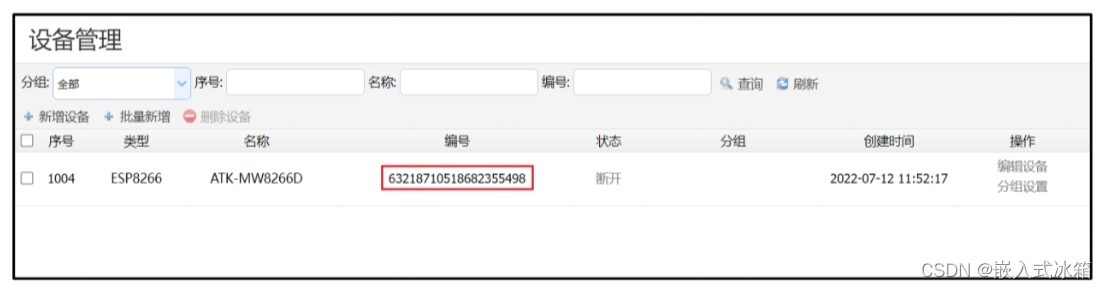

![[Android实例] android注册 登录+修改帐号密码+添加资料+给指定帐号充值 .....](http://static.oschina.net/uploads/img/201412/01094751_Gkeg.png)

